
Фільтрування е-листів у Пошті на Mac
Ви можете використовувати фільтри, щоб відображати лише деякі е-листи зі скриньки, наприклад із вкладеннями.
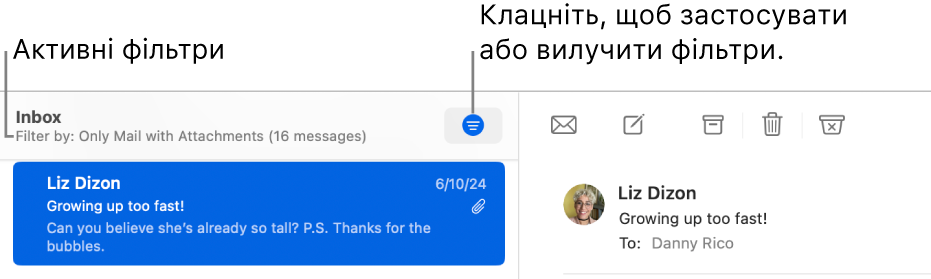
Увімкнення фільтрів
Відкрийте програму «Пошта»
 на Mac.
на Mac.Клацніть кнопку «Фільтр»
 вгорі списку листів або оберіть Перегляд > Фільтр > Увімкнути фільтрування листів. Також можна клацнути й тримати
вгорі списку листів або оберіть Перегляд > Фільтр > Увімкнути фільтрування листів. Також можна клацнути й тримати  , а потім обрати пункт «Увімкнути фільтрування листів» у меню, що з’явиться.
, а потім обрати пункт «Увімкнути фільтрування листів» у меню, що з’явиться.Колір кнопки «Фільтр» змінюється
 , що вказує на те, що до поточної скриньки застосовано стандартний фільтр (Непрочитані) або раніше задані фільтри. Фільтри відображаються на панелі інструментів над списком листів.
, що вказує на те, що до поточної скриньки застосовано стандартний фільтр (Непрочитані) або раніше задані фільтри. Фільтри відображаються на панелі інструментів над списком листів.
Задання фільтрів
Відкрийте програму «Пошта»
 на Mac.
на Mac.Оберіть Перегляд > Фільтр або клацніть і утримуйте
 .
.Виконайте одну з таких дій:
Задання фільтра. Виберіть фільтр (наприклад, «Лише від VIP») у меню. Поруч із фільтром зʼявиться галочка.
Якщо ви маєте кілька облікових записів у Пошті, ви можете фільтрувати поштову скриньку за обліковими записами. Наприклад, можна відфільтрувати вхідні е-листи тільки для облікового запису iCloud так, щоб відобразити непрочитані е-листи.
Вилучення фільтра. У меню виберіть активний фільтр. Позначку поруч із фільтром буде знято.
Якщо у вас відкрито кільлка вікон перегляду Пошти з заданими фільтрами, фільтри застосовуються тільки до поточного вікна. Якщо відкрити нове вікно перегляду Пошти після задання фільтрів, фільтри буде застосовано до вікна.
Вимкнення фільтрів.
Відкрийте програму «Пошта»
 на Mac.
на Mac.Клацніть
 вгорі списку листів або оберіть Перегляд > Фільтр > Вимкнути фільтрування листів. Також можна клацнути й тримати
вгорі списку листів або оберіть Перегляд > Фільтр > Вимкнути фільтрування листів. Також можна клацнути й тримати  , а потім обрати пункт «Вимкнути фільтрування листів» у меню, що з’явиться.
, а потім обрати пункт «Вимкнути фільтрування листів» у меню, що з’явиться.Колір кнопки «Фільтр» міняється
 , що вказує на те, що немає застосованих фільтрів.
, що вказує на те, що немає застосованих фільтрів.
Якщо у вас Mac з M1 або новіший, Apple Intelligence може пріоритезувати ваші е-листи, щоб ви могли швидко переглянути найтерміновіші. Перегляньте розділ про використання Apple Intelligence у Пошті.